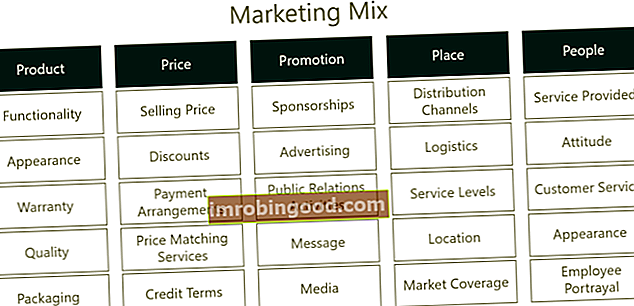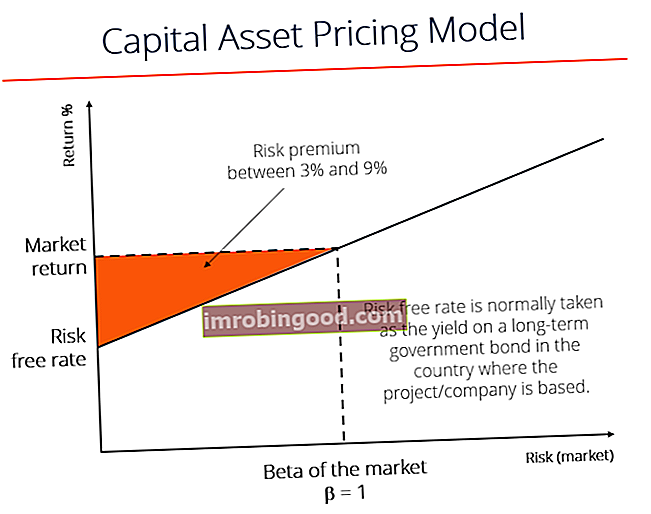Funkcija Excel LARGE ir klasificēta sadaļā Excel statistikas funkciju funkciju saraksts, kas ietver finanšu analītiķiem vissvarīgākās Excel funkcijas. Šī apkrāptu lapa aptver 100 funkcijas, kuras ir ļoti svarīgi zināt kā Excel analītiķi. Funkcija atgriezīs k lielākā vērtība, sakārtota pēc vērtības dilstošā secībā.
Kā finanšu analītiķis Finanšu analītiķis Darba apraksts Tālāk sniegtais finanšu analītiķa amata apraksts sniedz tipisku visu prasmju, izglītības un pieredzes piemēru, kas jāpieņem darbā analītiķa darbā bankā, iestādē vai korporācijā. Veikt finanšu prognozēšanu, pārskatu un darbības metriku izsekošanu, analizēt finanšu datus, izveidot finanšu modeļus, funkciju LARGE var izmantot, lai kārtotu sniegto informāciju un atrastu maksimālo vērtību, piemēram, akcijas cenu vai portfeļa atdeves līmeni.
Formula
= LARGE (masīvs, k)
Formulā tiek izmantoti šādi argumenti:
- Masīvs (obligātais arguments) - tas ir masīvs vai datu diapazons, kuram mēs vēlamies noteikt lielāko vērtību.
- K (obligātais arguments) - tas ir vesels skaitlis, kas norāda pozīciju no lielākās vērtības masīva vai datu šūnu diapazona, kas jāatgriež.
Kā lietot LARGE funkciju programmā Excel?
Lai saprastu LARGE funkcijas lietojumu, apsveriet dažus piemērus:
1. piemērs
Pieņemsim, ka mums ir doti šādi dati:
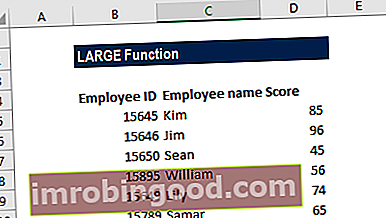
Šeit mēs vēlamies uzzināt to darbinieku vārdus, kuriem ir 3 labākie rezultāti. Izmantojamās formulas ir zemāk. Par labāko rezultātu:
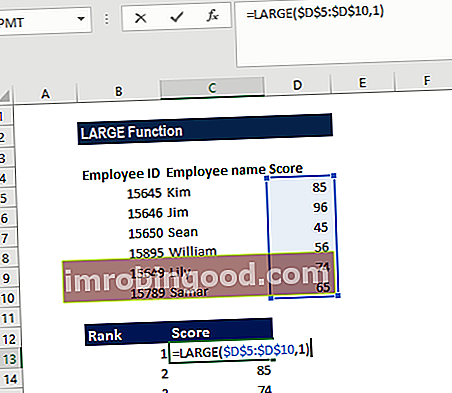
Un otrs augstākais rezultāts:
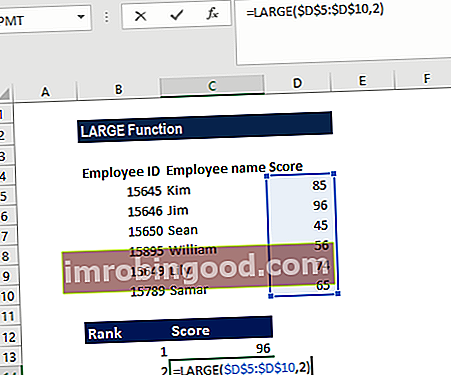
Par trešo vietu:
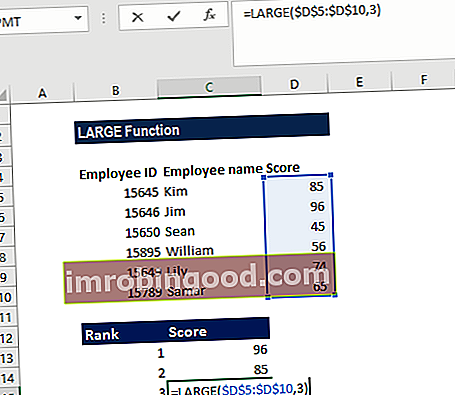
Mēs iegūstam šādus rezultātus:

2. piemērs
Pieņemsim, ka mums ir doti šādi dati:
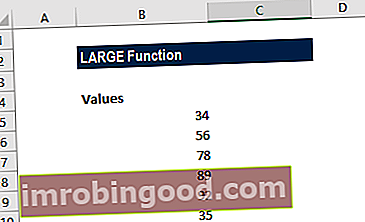
Mēs varam summēt diapazona augšējās vērtības. Trīs augstākajām vērtībām tiek izmantota formula:
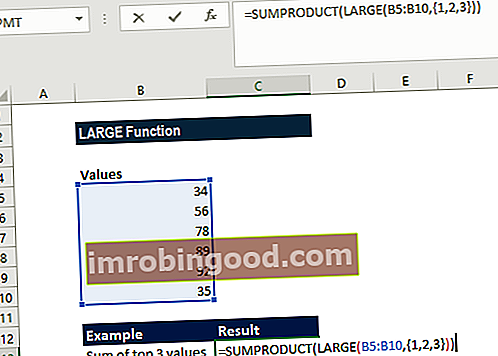
Mēs iegūstam rezultātu zemāk:
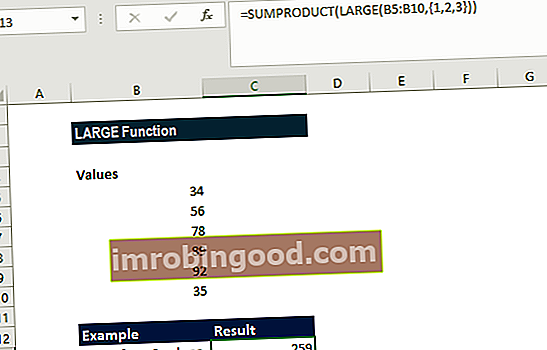
Šeit mēs izmantojām formulu, kuras pamatā bija funkcija LARGE, kas tika iesaiņota SUMPRODUCT funkcijas iekšpusē.
LARGE atgriezīs masīvu, jo mēs nodrošinājām masīva konstanti. Pēc tam SUMPRODUCT saskaitīja saņemtos rezultātus, lai sniegtu vēlamo informāciju.
Līdzīgi mēs atrodam masīva četru galveno vērtību summu, kā parādīts zemāk:
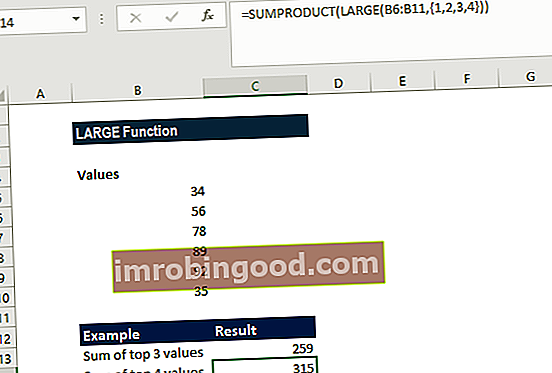
Piezīmes par Excel LARGE funkciju
- # VĒRTĪBA! kļūda - rodas, ja piegādātais k arguments nav skaitlisks.
- #NUM kļūda - rodas, ja:
- Norādītais masīvs ir tukšs.
- Kad k argumenta vērtība ir mazāka par 1 vai lielāka par vērtību masīvu dotajā masīvā.
Noklikšķiniet šeit, lai lejupielādētu Excel faila paraugu
Papildu resursi
Paldies, ka izlasījāt Finanšu rokasgrāmatu par svarīgām Excel funkcijām! Atvēlot laiku šo Excel funkciju apguvei un apgūšanai, jūs ievērojami paātrināsiet finanšu analīzi. Lai uzzinātu vairāk, skatiet šos papildu finanšu resursus:
- Excel funkcijas finansēm Excel finansēm Šajā Excel for Finance rokasgrāmatā būs iemācītas 10 labākās formulas un funkcijas, kas jums jāzina, lai būtu lielisks finanšu analītiķis programmā Excel. Šajā rokasgrāmatā ir piemēri, ekrānuzņēmumi un detalizēti norādījumi. Galu galā lejupielādējiet bezmaksas Excel veidni, kas ietver visas finanšu funkcijas, kas ietvertas apmācībā
- Advanced Excel Formulas kurss
- Advanced Excel formulas, kas jums jāzina Advanced Excel formulas, kas jāzina Šīs uzlabotās Excel formulas ir kritiski svarīgas, lai zinātu, un jūsu finanšu analīzes prasmes pārcels uz nākamo līmeni. Advanced Excel funkcijas, kas jums jāzina. Uzziniet 10 labākās Excel formulas, kuras regulāri lieto visi pasaules klases finanšu analītiķi. Šīs prasmes uzlabos jūsu darbu izklājlapās jebkurā karjerā
- Excel saīsnes datoriem un Mac Excel saīsnes PC Mac Excel saīsnes - vissvarīgāko un izplatītāko MS Excel saīsņu saraksts PC un Mac lietotājiem, finansēm, grāmatvedības profesijām. Īsinājumtaustiņi paātrina modelēšanas prasmes un ietaupa laiku. Uzziniet rediģēšanu, formatēšanu, navigāciju, lenti, īpašo ielīmēšanu, datu apstrādi, formulu un šūnu rediģēšanu un citus saīsnes